Windows10是目前最新的Windows操作系统版本,不仅在性能和安全性方面进行了优化,还引入了许多新功能。通过U盘安装Win10是一种常见且简单的方式,本文将为您详细介绍如何使用U盘轻松安装Win10。
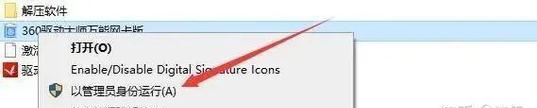
1.准备工作:下载Win10ISO文件
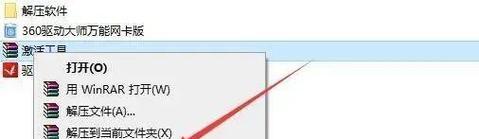
在开始安装之前,您需要先准备一个Win10ISO文件,可以从微软官方网站上下载,确保选择与您计算机架构相对应的版本。
2.获取一个可用的U盘
为了能够将Win10安装到计算机上,您需要一个可用的U盘,建议选择容量大于8GB的U盘,并确保其中没有重要数据。

3.格式化U盘并准备安装文件
将U盘插入计算机后,进入“我的电脑”,右键点击U盘并选择“格式化”,然后选择FAT32文件系统进行格式化。接着,您需要将下载好的Win10ISO文件解压缩到U盘中。
4.设置计算机从U盘启动
重新启动计算机,并在开机时按下相应的按键(通常是F2、F10或Delete键)进入BIOS设置界面,找到“启动顺序”选项,并将U盘设为第一启动设备。
5.进入Win10安装界面
保存设置后重启计算机,此时计算机将从U盘启动,进入Win10安装界面。在这个界面中,您可以选择安装语言、时间和货币格式等设置。
6.接受许可协议并选择安装类型
在接下来的界面中,您需要阅读并接受微软的许可协议。您可以选择“自定义”安装类型,以便更好地控制分区和磁盘的选择。
7.创建新分区并选择安装位置
如果您的计算机上已经有其他操作系统,您可以选择创建新的分区来安装Win10。在分区选择界面中,点击“新建”按钮,按照需求设置新分区的大小,并选择其中一个分区进行安装。
8.等待系统文件的复制和安装
在完成分区设置后,点击“下一步”按钮,系统将开始复制和安装所需的文件。这个过程可能需要一些时间,请耐心等待。
9.完成基本设置
当系统文件复制和安装完成后,您将需要根据个人喜好进行基本设置,例如设置用户名、密码、计算机名称等。
10.等待系统安装和配置
在完成基本设置后,系统将开始自动安装和配置Win10,这个过程可能需要一些时间,请耐心等待。
11.完成安装并进行最后调整
当Win10安装和配置完成后,您将看到欢迎界面。您可以根据个人喜好选择是否启用Cortana助手,并进行其他最后的调整。
12.更新和安装驱动程序
建议在安装完成后立即进行系统更新,以获得最新的安全补丁和功能更新。您可能还需要安装相应的驱动程序,以确保硬件设备正常工作。
13.迁移个人文件和设置
如果您之前有其他操作系统或数据,您可以使用Windows10的迁移工具来导入您的个人文件和设置。这样可以更方便地切换到新的操作系统。
14.验证安装结果
完成所有设置和调整后,建议进行一次系统验证,确保Win10已经成功安装并且所有硬件设备正常运行。
15.踏上Win10的新征程
现在您已经成功安装了Windows10,您可以开始享受新操作系统带来的优化性能、新功能和更好的用户体验。
通过本教程,您学会了如何使用U盘轻松安装Windows10。只需准备好Win10ISO文件、一个可用的U盘,并按照步骤进行设置和安装,即可在短时间内完成整个安装过程。现在,您可以开始畅玩最新的Windows10操作系统了!

























